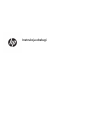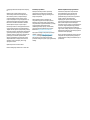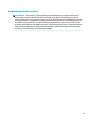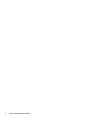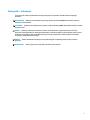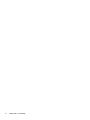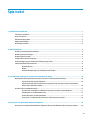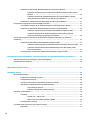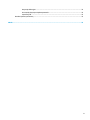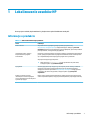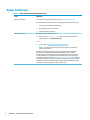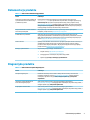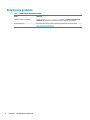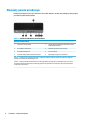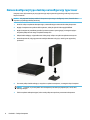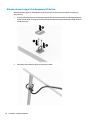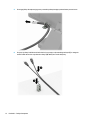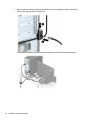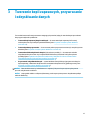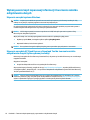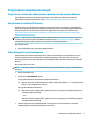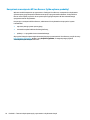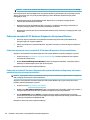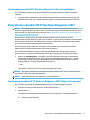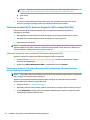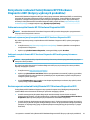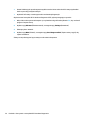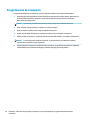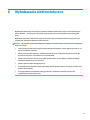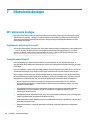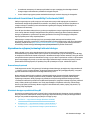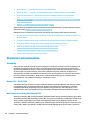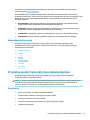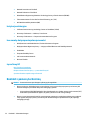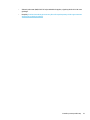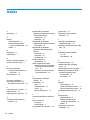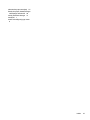Instrukcja obsługi

© Copyright 2019 HP Development Company,
L.P.
Windows jest znakiem towarowym lub
zastrzeżonym znakiem towarowym rmy
Microsoft Corporation, zarejestrowanym
w Stanach Zjednoczonych i/lub w innych
krajach. DisplayPort™ i logo DisplayPort™ są
znakami towarowymi należącymi do Video
Electronics Standards Association (VESA) w
Stanach Zjednoczonych i innych krajach.
Informacje zawarte w niniejszym dokumencie
mogą zostać zmienione bez powiadomienia.
Jedyne warunki gwarancji na produkty i usługi
rmy HP są ujęte w odpowiednich informacjach
o gwarancji towarzyszących tym produktom
i usługom. Żadne z podanych tu informacji nie
powinny być uznawane za jakiekolwiek
gwarancje dodatkowe. Firma HP nie ponosi
odpowiedzialności za błędy techniczne lub
wydawnicze ani pominięcia, jakie mogą
wystąpić w tekście.
Wydanie pierwsze: wrzesień 2019
Numer katalogowy dokumentu: L71202-241
Informacje o produkcie
Niniejsza instrukcja zawiera opis funkcji
występujących w większości produktów.
Niektóre z funkcji mogą być niedostępne w
danym komputerze.
Nie wszystkie funkcje są dostępne we
wszystkich edycjach lub wersjach systemu
Windows. Aby możliwe było wykorzystanie
wszystkich funkcji systemu Windows, systemy
mogą wymagać uaktualnienia i/lub
oddzielnego zakupu sprzętu, sterowników,
oprogramowania lub aktualizacji systemu
BIOS. Patrz http://www.microsoft.com.
Aby uzyskać dostęp do najnowszej instrukcji
obsługi, przejdź do http://www.hp.com/
support, a następnie postępuj zgodnie z
instrukcjami w celu znalezienia swojego
produktu. Następnie wybierz pozycję Instrukcje
obsługi.
Warunki użytkowania oprogramowania
Instalowanie, kopiowanie lub pobieranie
preinstalowanego na tym komputerze
oprogramowania bądź używanie go w
jakikolwiek inny sposób oznacza wyrażenie
zgody na objęcie zobowiązaniami
wynikającymi z postanowień Umowy
Licencyjnej Użytkownika Oprogramowania HP
(EULA). Jeżeli użytkownik nie akceptuje
warunków licencji, jedynym rozwiązaniem jest
zwrócenie całego nieużywanego produktu
(sprzętu i oprogramowania) sprzedawcy w
ciągu 14 dni od daty zakupu w celu odzyskania
pełnej kwoty wydanej na jego zakup zgodnie z
zasadami zwrotu pieniędzy.
W celu uzyskania dodatkowych informacji lub
zażądania zwrotu pełnej kwoty wydanej na
zakup komputera należy skontaktować się ze
sprzedawcą.

Uwagi dotyczące bezpieczeństwa
OSTRZEŻENIE! Aby zmniejszyć ryzyko oparzeń lub przegrzania komputera, nie należy umieszczać go
bezpośrednio na kolanach ani blokować otworów wentylacyjnych. Należy używać komputera tylko na
twardej, płaskiej powierzchni. Nie należy dopuszczać, aby przepływ powietrza został zablokowany przez inną
twardą powierzchnię, na przykład przez znajdującą się obok opcjonalną drukarkę, lub miękką powierzchnię,
na przykład przez poduszki, koce czy ubranie. Nie należy także dopuszczać, aby pracujący zasilacz prądu
przemiennego dotykał skóry lub miękkiej powierzchni, na przykład poduszek, koców czy ubrania. Komputer i
zasilacz prądu przemiennego są zgodne z limitem temperatury powierzchni dostępnych dla użytkownika,
określonym przez obowiązujące standardy bezpieczeństwa.
iii

iv Uwagi dotyczące bezpieczeństwa

Podręcznik — informacje
Ten podręcznik zawiera podstawowe informacje dotyczące korzystania i aktualizowania niniejszego
produktu.
OSTRZEŻENIE! Wskazuje na niebezpieczną sytuację, której nieuniknięcie może spowodować poważne
obrażenia ciała lub śmierć.
OSTROŻNIE: Wskazuje na niebezpieczną sytuację, której nieuniknięcie może spowodować małe lub średnie
obrażenia ciała.
WAŻNE: Wskazuje informacje uznawane za ważne, ale niezwiązane z zagrożeniami (np. informacje
dotyczące szkód materialnych). Ostrzega użytkownika, że niezastosowanie się do opisanej procedury może
skutkować utratą danych albo uszkodzeniem sprzętu lub oprogramowania. Zawiera także podstawowe
informacje – objaśnienia lub instrukcje.
UWAGA: Zawiera dodatkowe informacje, które podkreślają lub uzupełniają ważne punkty w tekście
głównym.
WSKAZÓWKA: Zawiera pomocne porady dotyczące ukończenie zadania.
v

vi Podręcznik — informacje

Spis treści
1 Lokalizowanie zasobów HP ............................................................................................................................. 1
Informacje o produkcie .......................................................................................................................................... 1
Pomoc techniczna .................................................................................................................................................. 2
Dokumentacja produktu ........................................................................................................................................ 3
Diagnostyka produktu ........................................................................................................................................... 3
Aktualizacje produktu ............................................................................................................................................ 4
2 Funkcje komputera ........................................................................................................................................ 5
Elementy w konguracji standardowej ................................................................................................................. 5
Elementy panelu przedniego ................................................................................................................................. 6
Elementy panelu tylnego ....................................................................................................................................... 7
Umiejscowienie numeru seryjnego ....................................................................................................................... 7
Zmiana konguracji typu desktop na kongurację typu tower ............................................................................ 8
Instalacja blokady bezpieczeństwa ....................................................................................................................... 9
Blokada kablowa ................................................................................................................................. 9
Kłódka .................................................................................................................................................. 9
Blokada zabezpieczająca V2 do komputera HP dla rm .................................................................. 10
3 Tworzenie kopii zapasowych, przywracanie i odzyskiwanie danych ................................................................. 15
Wykonywanie kopii zapasowej informacji i tworzenie nośnika odzyskiwania danych ...................................... 16
Używanie narzędzi systemu Windows .............................................................................................. 16
Używanie narzędzia HP Cloud Recovery Download Tool do tworzenia nośnika odzyskiwania
danych (tylko wybrane produkty) ..................................................................................................... 16
Przywracanie i odzyskiwanie danych .................................................................................................................. 17
Przywracanie, resetowanie i odświeżanie za pomocą narzędzi systemu Windows ........................ 17
Odzyskiwanie z nośników HP Recovery ............................................................................................ 17
Zmiana kolejności rozruchu komputera ........................................................................................... 17
Korzystanie z rozwiązania HP Sure Recover (tylko wybrane produkty) .......................................... 18
4 Korzystanie z narzędzia HP PC Hardware Diagnostics ..................................................................................... 19
Korzystanie z narzędzia HP PC Hardware Diagnostics dla systemu Windows (tylko wybrane produkty) ......... 19
vii

Pobieranie narzędzia HP PC Hardware Diagnostics dla systemu Windows ..................................... 20
Pobieranie najnowszej wersji narzędzia HP PC Hardware Diagnostics dla systemu
Windows .......................................................................................................................... 20
Pobieranie narzędzia HP Hardware Diagnostics dla systemu Windows według
nazwy lub numeru produktu (dotyczy wybranych produktów) ..................................... 20
Instalowanie narzędzia HP PC Hardware Diagnostics dla systemu Windows .................................. 21
Korzystanie z narzędzia HP PC Hardware Diagnostics UEFI ............................................................................... 21
Uruchamianie narzędzia HP PC Hardware Diagnostics UEFI (Diagnostyka sprzętu) ....................... 21
Pobieranie narzędzia HP PC Hardware Diagnostics UEFI na napęd ash USB ................................. 22
Pobieranie najnowszej wersji narzędzia HP PC Hardware Diagnostics UEFI ................. 22
Pobieranie narzędzia HP PC Hardware Diagnostics UEFI według nazwy lub
numeru produktu (dotyczy wybranych produktów) ...................................................... 22
Korzystanie z ustawień funkcji Remote HP PC Hardware Diagnostics UEFI (dotyczy wybranych
produktów) .......................................................................................................................................................... 23
Pobieranie narzędzia Remote HP PC Hardware Diagnostics UEFI .................................................... 23
Pobieranie najnowszej wersji narzędzia Remote HP PC Hardware Diagnostics UEFI .... 23
Pobieranie narzędzia Remote HP PC Hardware Diagnostics UEFI według nazwy
lub numeru produktu ...................................................................................................... 23
Dostosowywanie ustawień funkcji Remote HP PC Hardware Diagnostics UEFI ............................... 23
5 Zalecenia dotyczące pracy komputera, rutynowa pielęgnacja i przygotowanie komputera do transportu ........... 25
Zalecenia dotyczące pracy komputera i rutynowa pielęgnacja .......................................................................... 25
Przygotowanie do transportu ............................................................................................................................. 26
6 Wyładowania elektrostatyczne .................................................................................................................... 27
7 Ułatwienia dostępu ..................................................................................................................................... 28
HP i ułatwienia dostępu ....................................................................................................................................... 28
Znajdowanie potrzebnych narzędzi .................................................................................................. 28
Zaangażowanie rmy HP .................................................................................................................. 28
International Association of Accessibility Professionals (IAAP) ....................................................... 29
Wyszukiwanie najlepszej technologii ułatwień dostępu .................................................................. 29
Ocena własnych potrzeb ................................................................................................. 29
Ułatwienia dostępu w produktach rmy HP ................................................................... 29
Standardy i ustawodawstwo ............................................................................................................................... 30
Standardy .......................................................................................................................................... 30
Mandat 376 — EN 301 549 ............................................................................................ 30
Web Content Accessibility Guidelines (WCAG) ................................................................ 30
Ustawodawstwo i przepisy ............................................................................................................... 31
Przydatne zasoby i łącza dotyczące ułatwień dostępu ...................................................................................... 31
Organizacje ........................................................................................................................................ 31
viii

Instytucje edukacyjne ....................................................................................................................... 32
Inne zasoby dotyczące niepełnosprawności .................................................................................... 32
Łącza rmy HP ................................................................................................................................... 32
Kontakt z pomocą techniczną ............................................................................................................................. 32
Indeks ............................................................................................................................................................ 34
ix

x

1 Lokalizowanie zasobów HP
Przeczytaj ten rozdział, aby dowiedzieć się, skąd można uzyskać dodatkowe zasoby HP.
Informacje o produkcie
Tabela 1-1 Gdzie znaleźć informacje o produkcie
Temat Lokalizacja
Dane techniczne Aby znaleźć Skróconą specykację danego produktu, przejdź do strony
http://www.hp.com/go/quickspecs, a następnie kliknij łącze. Kliknij opcję Search all
QuickSpecs (Wyszukaj we wszystkich Skróconych specykacjach), wpisz nazwę modelu w
polu wyszukiwania, a następnie kliknij opcję Go (Idź).
Uregulowania prawne, przepisy
bezpieczeństwa i wymagania
środowiskowe
Informacje o zgodności produktu z przepisami znajdują się w dokumentacji Uregulowania
prawne, przepisy bezpieczeństwa i wymagania środowiskowe. Można również zapoznać
się z certykatami/etykietami dotyczącymi wymagań ochrony środowiska.
Aby uzyskać dostęp do tego podręcznika:
▲ Wpisz wyrażenie dokumentacja HP w polu wyszukiwania na pasku zadań,
a następnie wybierz opcję Dokumentacja HP.
Płyta główna Schemat płyty systemowej znajduje się po wewnętrznej stronie obudowy. Dodatkowe
informacje można znaleźć w Podręczniku konserwacji i serwisowania komputera
dostępnym w Internecie pod adresem http://www.hp.com/support. Postępuj zgodnie z
instrukcjami, aby znaleźć swój produkt, a następnie wybierz opcję Podręczniki
użytkownika.
Etykiety z numerem seryjnym,
informacjami o normach i wymogach
ochrony środowiska oraz informacjami o
systemie operacyjnym
Numer seryjny, etykietę agencji/środowiskową i etykietę systemu operacyjnego można
znaleźć na spodzie komputera, na tylnym panelu komputera lub pod pokrywą serwisową.
Informacje o produkcie 1

Pomoc techniczna
Tabela 1-2 Gdzie znaleźć informacje pomocy technicznej
Temat Lokalizacja
Wsparcie dla produktu Pomoc techniczna HP dostępna jest pod adresem http://www.hp.com/support.
Na tych stronach można uzyskać dostęp do następujących typów pomocy technicznej:
● Czat online z pracownikiem technicznym HP
● Numery telefonów pomocy technicznej
● Adresy centrów serwisowych HP
Informacje o gwarancji Aby uzyskać dostęp do tego dokumentu:
▲ Wpisz wyrażenie dokumentacja HP w polu wyszukiwania na pasku zadań,
a następnie wybierz opcję Dokumentacja HP.
— lub —
▲ Przejdź na stronę http://www.hp.com/go/orderdocuments.
WAŻNE: Aby uzyskać dostęp do najnowszej wersji gwarancji, potrzebne jest
połączenie z Internetem.
Ograniczona gwarancja HP znajduje się wraz z instrukcjami obsługi na urządzeniu.
Gwarancja może znajdować się na dysku CD lub DVD dołączonym do produktu.
W niektórych krajach lub regionach gwarancja może być dostarczana przez rmę HP
w wersji drukowanej. Tam, gdzie gwarancja nie jest dołączona w postaci papierowej,
można zamówić jej kopię na stronie http://www.hp.com/go/orderdocuments. W sprawie
produktów zakupionych w regionie Azji i Pacyku można napisać do rmy HP na adres
POD, PO Box 161, Kitchener Road Post Oice, Singapore 912006. Należy podać nazwę
produktu oraz swoje imię i nazwisko, numer telefonu i adres.
2 Rozdział 1 Lokalizowanie zasobów HP

Dokumentacja produktu
Tabela 1-3 Gdzie znaleźć dokumentację produktu
Temat Lokalizacja
Dokumentacja użytkownika produktu HP,
opracowania techniczne i dokumentacja
produktów innych rm
Dokumentacja użytkownika znajduje się na dysku twardym. Wpisz wyrażenie
dokumentacja HP w polu wyszukiwania na pasku zadań, a następnie wybierz opcję
Dokumentacja HP. Aby uzyskać najnowszą dokumentację online, przejdź na stronę
http://www.hp.com/support i postępuj zgodnie z instrukcjami, aby znaleźć swój produkt.
Następnie wybierz pozycję Podręczniki użytkownika. Dokumentacja obejmuje niniejszą
instrukcję obsługi oraz Podręcznik konserwacji i serwisowania.
Filmy instruktażowe z zakresu montażu i
demontażu podzespołów
Aby zapoznać się z metodami demontażu i ponownego montażu podzespołów
komputera, przejdź na stronę http://www.hp.com/go/sml.
Powiadomienia o produktach Subscriber's Choice to program rmy HP, który pozwala zarejestrować się w celu
otrzymywania powiadomień o sterownikach i oprogramowaniu, powiadomień o zmianach
(PCN), biuletynu rmy HP, porad dla klientów i wielu innych informacji. Zarejestruj się na
stronie https://h41369.www4.hp.com/alerts-signup.php.
Dane techniczne Aplikacja Product Bulletin zawiera Skrócone specykacje komputerów HP. W Skróconych
specykacjach znajdują się informacje o systemie operacyjnym, zasilaczu, pamięci,
procesorze i wielu innych podzespołach. Aby uzyskać dostęp do Skróconej specykacji,
przejdź na stronę http://www.hp.com/go/quickspecs/.
Biuletyny i powiadomienia Aby odnaleźć porady, biuletyny i zawiadomienia:
1. Przejdź na stronę http://www.hp.com/support.
2. Postępuj zgodnie z instrukcjami, aby znaleźć swój produkt.
3. Wybierz opcję Porady lub Biuletyny i powiadomienia.
Diagnostyka produktu
Tabela
1-4 Gdzie znaleźć narzędzia diagnostyczne
Temat Lokalizacja
Narzędzia diagnostyczne Dodatkowe informacje można znaleźć w Podręczniku konserwacji i serwisowania
komputera dostępnym na stronie http://www.hp.com/support. Postępuj zgodnie z
instrukcjami, aby znaleźć swój produkt, a następnie wybierz opcję Podręczniki
użytkownika.
Informacje o kodach dźwiękowych i
kontrolkach diagnostycznych
Zobacz Podręcznik konserwacji i serwisowania dostępny pod adresem
http://www.hp.com/support. Postępuj zgodnie z instrukcjami, aby znaleźć swój produkt, a
następnie wybierz opcję Podręczniki użytkownika.
Kody błędów autotestu POST Zobacz Podręcznik konserwacji i serwisowania dostępny pod adresem
http://www.hp.com/support. Postępuj zgodnie z instrukcjami, aby znaleźć swój produkt, a
następnie wybierz opcję Podręczniki użytkownika.
Dokumentacja produktu 3

Aktualizacje produktu
Tabela 1-5 Gdzie znaleźć aktualizacje produktu
Temat Lokalizacja
Aktualizacje BIOSu i sterowników Przejdź na stronę http://www.hp.com/support i wybierz opcję Pobierz oprogramowanie
i sterowniki, aby sprawdzić, czy posiadasz najnowsze sterowniki do komputera.
Systemy operacyjne Aby dowiedzieć się więcej o systemach operacyjnych Windows™, przejdź do strony
http://www.support.microsoft.com.
4 Rozdział 1 Lokalizowanie zasobów HP

2 Funkcje komputera
Elementy w konguracji standardowej
Funkcje różnią się w zależności od modelu. Aby uzyskać pomoc techniczną i dowiedzieć się więcej na temat
sprzętu i oprogramowania zainstalowanego na Twoim komputerze, uruchom narzędzie HP Support Assistant.
UWAGA: Komputer może być ustawiony w pozycji pionowej lub poziomej.
Zobacz Zmiana konguracji typu desktop na kongurację typu tower na stronie 8.
Elementy w konguracji standardowej 5

Elementy panelu przedniego
Konguracja napędów różni się w zależności od modelu. Niektóre modele mają zaślepkę przykrywającą
przynajmniej jedną wnękę napędu.
Tabela 2-1 Położenie elementów na panelu przednim
Elementy panelu przedniego
1 Czytnik kart SD (opcjonalny) 5 Gniazdo wyjścia dźwiękowego (słuchawki) / wejścia
dźwiękowego (mikrofon)
2 Port USB typu C (ładowanie) 6 Wskaźnik aktywności dysku twardego
3 Porty USB SuperSpeed (3) 7 Przycisk zasilania
4 Port USB z obsługą funkcji HP Sleep and Charge 8 Napęd optyczny typu slim (opcjonalny)
UWAGA: Gniazdo typu jack obsługuje słuchawki, urządzenia z wejściem liniowym, mikrofony, urządzenia z wyjściem
liniowym oraz zestawy słuchawkowe typu CTIA.
UWAGA: Zazwyczaj wskaźnik zasilania świeci na biało, gdy zasilanie jest włączone. Jeśli wskaźnik miga na czerwono,
komputer wyświetla kod diagnostyczny wskazujący problem. Aby sprawdzić znaczenie kodu, skorzystaj z Podręczniku
konserwacji i serwisowania.
6 Rozdział 2 Funkcje komputera

Elementy panelu tylnego
Tabela 2-2 Położenie elementów na panelu tylnym
Elementy panelu tylnego
1 Gniazdo wejściowe audio 6 Port opcjonalny
2 Port szeregowy (opcjonalny) 7 Porty USB (2)
3 Gniazdo RJ-45 (sieciowe) 8 Porty USB SuperSpeed (4)
4 Gniazdo wyjścia liniowego dla zasilanych
urządzeń audio
9 Złącze przewodu zasilania
5 Złącza DisplayPort™ monitora (2)
UWAGA: Konkretny model może być wyposażony w dodatkowe, opcjonalne porty.
W przypadku karty gracznej zainstalowanej w jednym z gniazd na płycie głównej można korzystać ze złącz wideo na karcie
gracznej lub zintegrowanej karcie gracznej na płycie głównej. Działanie będzie zależne od zainstalowanej karty gracznej
oraz od konguracji oprogramowania.
Można wyłączyć wbudowaną kartę graczną, zmieniając ustawienia systemu BIOS (F10).
Umiejscowienie numeru seryjnego
Każdemu komputerowi nadano unikatowy numer seryjny oraz numer identykacyjny produktu, które
znajdują się na zewnątrz komputera. Numery te należy podać podczas kontaktowania się z działem obsługi
klienta w celu uzyskania pomocy.
Elementy panelu tylnego 7

Zmiana konguracji typu desktop na kongurację typu tower
Komputer może być ustawiony w pozycji pionowej po wykorzystaniu opcjonalnej podstawy, którą można
kupić w rmie HP.
UWAGA: Aby zapewnić większą stabilność komputera używanego w konguracji tower, rma HP zaleca
używanie opcjonalnej podstawy wieżowej.
1. Usuń lub odłącz urządzenia zabezpieczające, uniemożliwiające otwieranie obudowy komputera.
2. Wyjmij z komputera wszystkie nośniki wymienne, takie jak dyski CD lub napędy USB ash.
3. Wyłącz komputer w prawidłowy sposób (z poziomu systemu operacyjnego), a następnie wyłącz
wszystkie podłączone do niego urządzenia zewnętrzne.
4. Odłącz kabel zasilający od gniazdka sieci elektrycznej i odłącz wszystkie urządzenia zewnętrzne.
5. Ustaw komputer tak, aby jego prawa strona była skierowana do góry i umieść go w opcjonalnej
podstawie.
6. Ponownie podłącz kabel zasilający i wszystkie urządzenia zewnętrzne, a następnie włącz komputer.
UWAGA: Sprawdź, czy ze wszystkich stron komputera pozostało przynajmniej 10,2 cm (4 cale)
wolnego miejsca.
7. Załóż urządzenia zabezpieczające, które zostały odłączone podczas przenoszenia komputera.
8 Rozdział 2 Funkcje komputera

Instalacja blokady bezpieczeństwa
Możesz użyć następujących blokad zabezpieczających do zabezpieczenia komputera.
Blokada kablowa
Kłódka
Instalacja blokady bezpieczeństwa 9

Blokada zabezpieczająca V2 do komputera HP dla rm
Blokada zabezpieczająca V2 do komputera stacjonarnego służy do mocowania wszystkich urządzeń przy
stacji roboczej.
1. Przymocuj element złączny linki zabezpieczającej do blatu biurka, korzystając ze śrub odpowiednich dla
danego otoczenia (1), a następnie zatrzaśnij osłonę na podstawę elementu złącznego linki (2). Śruby nie
zostały dołączone.
2. Załóż pętlę z linki zabezpieczającej na stacjonarny obiekt.
10 Rozdział 2 Funkcje komputera
Strona się ładuje...
Strona się ładuje...
Strona się ładuje...
Strona się ładuje...
Strona się ładuje...
Strona się ładuje...
Strona się ładuje...
Strona się ładuje...
Strona się ładuje...
Strona się ładuje...
Strona się ładuje...
Strona się ładuje...
Strona się ładuje...
Strona się ładuje...
Strona się ładuje...
Strona się ładuje...
Strona się ładuje...
Strona się ładuje...
Strona się ładuje...
Strona się ładuje...
Strona się ładuje...
Strona się ładuje...
Strona się ładuje...
Strona się ładuje...
Strona się ładuje...
-
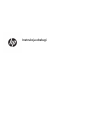 1
1
-
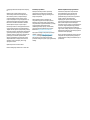 2
2
-
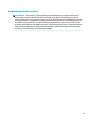 3
3
-
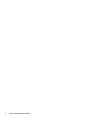 4
4
-
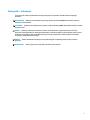 5
5
-
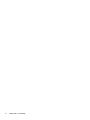 6
6
-
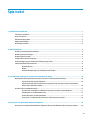 7
7
-
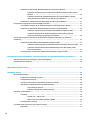 8
8
-
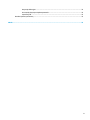 9
9
-
 10
10
-
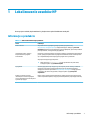 11
11
-
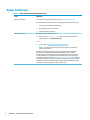 12
12
-
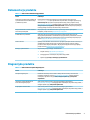 13
13
-
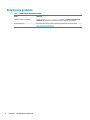 14
14
-
 15
15
-
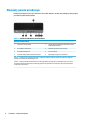 16
16
-
 17
17
-
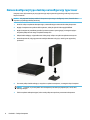 18
18
-
 19
19
-
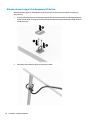 20
20
-
 21
21
-
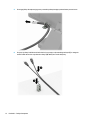 22
22
-
 23
23
-
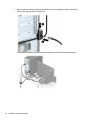 24
24
-
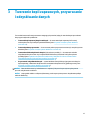 25
25
-
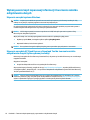 26
26
-
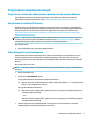 27
27
-
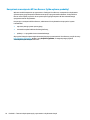 28
28
-
 29
29
-
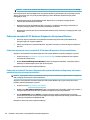 30
30
-
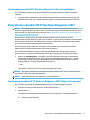 31
31
-
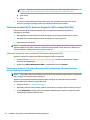 32
32
-
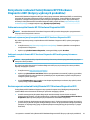 33
33
-
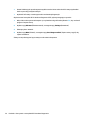 34
34
-
 35
35
-
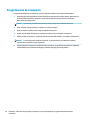 36
36
-
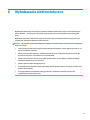 37
37
-
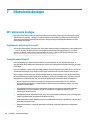 38
38
-
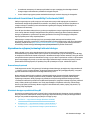 39
39
-
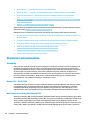 40
40
-
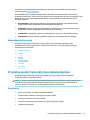 41
41
-
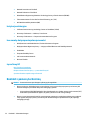 42
42
-
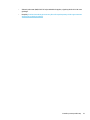 43
43
-
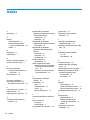 44
44
-
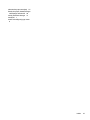 45
45
HP EliteDesk 705 G4 Small Form Factor PC Instrukcja obsługi
- Typ
- Instrukcja obsługi
- Niniejsza instrukcja jest również odpowiednia dla
Powiązane artykuły
-
HP ProDesk 400 G7 Microtower PC Instrukcja obsługi
-
HP ProDesk 680 G6 PCI Microtower PC RCTO Base Model Instrukcja obsługi
-
HP EliteDesk 805 G6 Desktop Mini PC (2Q294AV) Instrukcja obsługi
-
HP EliteDesk 805 G6 Small Form Factor PC (1C7Z8AV) Instrukcja obsługi
-
HP EliteDesk 800 G6 Small Form Factor PC IDS Base Model Instrukcja obsługi
-
HP EliteDesk 705 G5 Desktop Mini PC Instrukcja obsługi
-
HP ProDesk 400 G7 Small Form Factor PC (9DF60AV) Instrukcja obsługi
-
HP EliteOne 800 G6 27 All-in-One PC Instrukcja obsługi